Windows 10에서 더 높은 PC 성능을 원한다면 그래픽 드라이버를 업데이트해 보세요. 드라이버를 업데이트하는 데 사용할 수 있는 세 가지 방법이 있습니다. 여기에서는 이 세 가지 방법이 무엇인지, 그리고 이를 효과적으로 사용할 수 있는 방법을 알아봅니다.
방법 1: 장치 관리자를 통해 그래픽 드라이버 업데이트
방법 2: 제조업체에서 드라이버 다운로드 및 설치
방법 3(권장): 자동으로 드라이버 업데이트
방법 1: 장치 관리자를 통해 그래픽 드라이버 업데이트
다음과 같이하세요:
1. 누르다 승리+R (Windows 로고 키와 R 키)를 동시에 사용합니다. 실행 대화 상자가 나타납니다.
2. 유형 devmgmt.msc 실행 상자에서 좋아요 단추.

3. 디스플레이 어댑터 범주를 확장합니다. 그래픽 카드 이름을 마우스 오른쪽 버튼으로 클릭하고 드라이버 소프트웨어 업데이트… 상황에 맞는 메뉴에서.
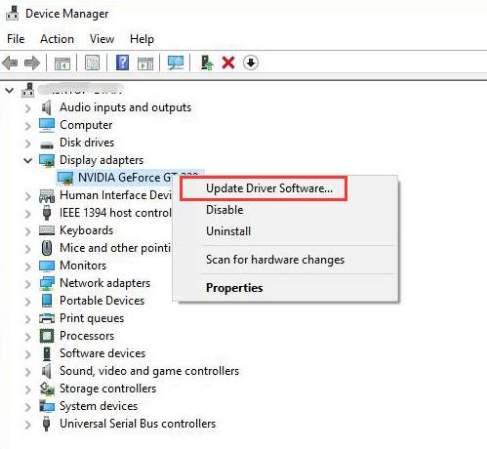
4. 선택 업데이트된 드라이버 소프트웨어 자동 검색 . 그러면 Windows가 자동으로 드라이버를 설치합니다.
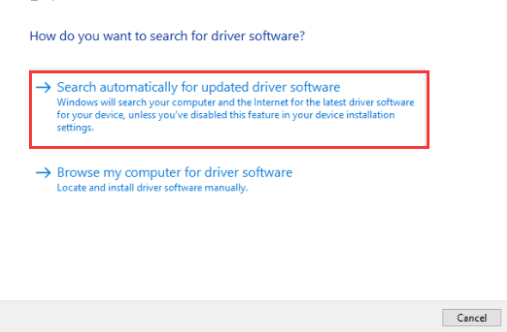
Windows에서 새 그래픽 드라이버를 제공하지 못하는 경우 Driver Easy를 사용하여 도움을 받을 수 있습니다.
최신 그래픽 드라이버를 다운로드하려면 PC 제조업체 웹사이트나 그래픽 카드 제조업체 웹사이트를 방문하세요. 브랜드 컴퓨터를 사용하는 경우 먼저 PC 제조업체의 웹사이트를 방문하는 것이 좋습니다. 제조업체에서 드라이버를 사용자 정의할 수 있습니다.
Driver Easy는 컴퓨터를 검사하고 오래된 드라이버와 누락된 드라이버를 식별한 다음 새 드라이버 목록을 제공합니다. Windows 10과 호환됩니다. 이를 사용하여 Windows 10 그래픽 드라이버를 업데이트할 수 있습니다. Driver Easy에는 무료 버전과 전문가 버전이 있습니다. Professional 버전에서는 모든 드라이버를 업데이트하려면 단 2번의 클릭만으로 충분합니다.
1. 지금 검색 단추. 그러면 Driver Easy가 20초 이내에 컴퓨터를 스캔하고 즉시 새 드라이버를 찾아줍니다.
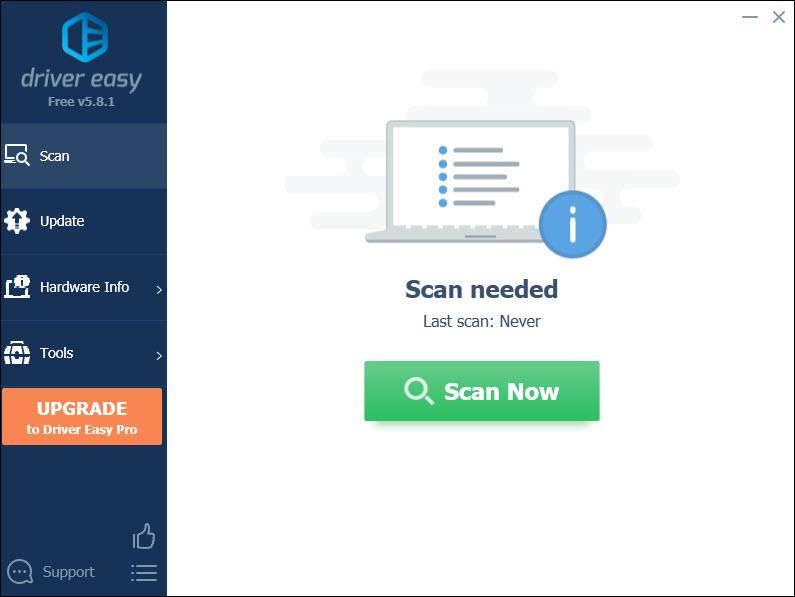
2. 모두 업데이트 단추. 그러면 모든 드라이버가 자동으로 다운로드되어 설치됩니다.

Driver Easy Professional 버전을 사용하면 무료 기술 지원을 보장받을 수 있습니다. 발생할 수 있는 드라이버 문제에 관해 도움을 요청할 수 있습니다. 그리고 30일 환불 보장이 제공됩니다. 제품에 만족하지 않으시면 언제든지 저희에게 연락해 전액 환불을 받으세요. 지금 Driver Easy를 다운로드하려면 여기를 클릭하세요.
위의 팁에 따라 Windows 10 그래픽 드라이버를 쉽고 성공적으로 업데이트할 수 있습니다.



![[해결됨] Black Ops Cold War가 셰이더 컴파일에 멈춤](https://letmeknow.ch/img/program-issues/44/black-ops-cold-war-stuck-compiling-shaders.jpg)
![[2022 팁] Windows 10에서 MapleStory 충돌을 수정하는 방법](https://letmeknow.ch/img/knowledge/26/how-fix-maplestory-crashing-windows-10.jpg)
![[해결됨] Call of Duty Cold War가 온라인 서비스에 연결되지 않음 2024](https://letmeknow.ch/img/knowledge-base/71/call-duty-cold-war-not-connecting-online-services-2024.jpg)
